本製品の最新リリースがご利用いただけます。
日本語は機械翻訳による参考訳です。内容に矛盾や不一致があった場合には、英語の内容が優先されます。
メンテナンスコンソールから SnapCenter VMware プラグインのパスワードを変更します
 変更を提案
変更を提案


SnapCenter Plug-in for VMware vSphere の管理 GUI の管理パスワードがわからない場合は、メンテナンスコンソールで新しいパスワードを設定できます。
作業を開始する前に
SnapCenter Plug-in for VMware vSphere サービスを停止して再起動する前に、すべてのスケジュールを一時停止する必要があります。
このタスクについて
ユーザ名としてデフォルトの「 maint 」を使用し、パスワードとして「 admin123 」を使用して、 SnapCenter VMware プラグインのメンテナンスコンソールにログインする必要があります。
手順
-
VMware vSphere Web Client で、 SnapCenter VMware プラグインが配置されている VM を選択します。
-
仮想マシンを右クリックし、仮想アプライアンスの * サマリ * タブで * リモートコンソールの起動 * をクリックして、メンテナンスコンソールウィンドウを開きます。
SnapCenter VMware プラグインメンテナンスコンソールのログオンのデフォルトは次のとおりです。
ユーザ名 : 「パスワード : admin123 」
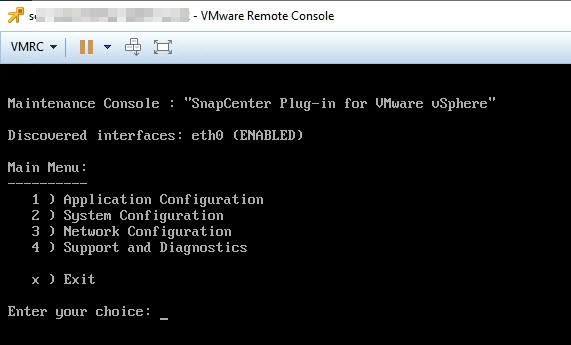
-
アプリケーション設定に「 * 1 * 」と入力します。
-
[ ユーザー名またはパスワードの変更 ] に「 4 」と入力します。
-
新しいパスワードを入力します。
SnapCenter VMware 仮想アプライアンスサービスが停止され、再起動されます。


